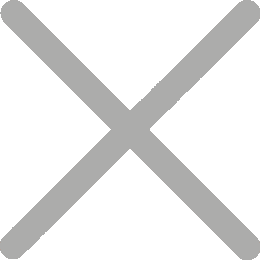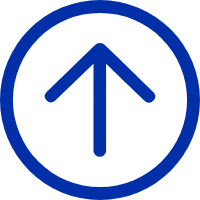Jak skonfigurować drukarkę etykiet iDPRT w Esty.com
Aby wydrukować etykietę wysyłkową z Esty.com, musisz ją pobrać i wydrukować. Etykietę wysyłkową możesz pobrać i wydrukować tak często, jak to konieczne, aż do daty wysyłki zamówienia.
● Jak pobrać etykietę wysyłkową
Aby pobrać etykietę wysyłkową:
1.Zaloguj się na Etsy.com.
2.Kliknij ikonę Twoje konto, a następnie kliknij pozycję Menedżer sklepu.
3.Kliknij Zamówienia do Wysyłki.
4.Kliknij zamówienie etykiety wysyłkowej, którą chcesz ponownie wydrukować.
5.Kliknij Pobierz etykietę wysyłkową.
● Jak wydrukować etykietę wysyłkową
Po pobraniu etykiety wysyłkowej musisz je wydrukować.
Aby wydrukować etykietę(-y) wysyłkową(-y):
1.Otwórz pobrane pliki PDF.
2.Wybierz, aby wydrukować plik PDF. Zazwyczaj znajduje się to w rozwijanej liście Plik.
3.Wybierz rozmiar papieru, którego chcesz użyć. Jeśli drukujesz na papierze etykietowym, należy w ustawieniach drukarki wybrać "4 w. x 6 w." jako rozmiar papieru.
4.Sprawdź podgląd, aby upewnić się, że etykieta jest prawidłowo sformatowana. Jeśli etykieta nie jest drukowana z odpowiednim stosunkiem stron, skanery opakowań mogą nie być w stanie odczytać etykiety, a paczka może nie zostać dostarczona na czas.
5.Kliknij Drukuj.
Aby sformatować etykiety wysyłkowe dla drukarki etykiet termicznych iDPRT SP410 lub SP420 używanej w Esty.com, wykonaj poniższe kroki:
1.Zaloguj się na Etsy.com.
2.Kliknij ikonę Twoje konto, a następnie kliknij pozycję Menedżer sklepu.
3.Kliknij Ustawienia.
4.Kliknij Ustawienia wysyłki.
5.Kliknij opcje etykiety wysyłki.
6.Wybierz opcję Formatuj etykiety dla drukarek etykiet 4x6.
Co jeśli moja etykieta nie wydrukuje się poprawnie?
Upewnij się, że masz zaktualizowany czytnik PDF
Ponieważ pliki PDF zwykle wymagają oprogramowania innych firm, upewnij się, że masz zainstalowany czytnik PDF i że jest on aktualny. Istnieją czytniki PDF, które można pobrać za darmo, takie jak Adobe Reader. Jeśli używasz komputera Mac, możesz otworzyć pliki PDF za pomocą aplikacji Podgląd.
Uwaga: Jeśli korzystasz z Adobe, upewnij się, że używasz najbardziej aktualnej wersji zarówno przeglądarki, jak i programu Adobe Reader.
Sprawdź rozszerzenia/dodatki przeglądarki lub ustawienia
Niektóre dodatki do przeglądarki mogą powodować, że plik PDF nie ładuje się lub wygląda uszkodzony. Sprawdź, czy dodatki, takie jak blok reklam, są aktualne i działają poprawnie.
Możesz również spróbować tymczasowo wyłączyć wszelkie dodatki, aby sprawdzić, czy to rozwiąże problem. Aby uzyskać instrukcje, zobacz stronę wsparcia dla przeglądarki:
● Chrom
● Firefox
● Internet Explorer
● Safari
Spróbuj ponownie pobrać etykietę
Niektóre oprogramowanie czytnika PDF może zakłócać normalne zachowanie przeglądarki. Jeśli tak jest, spróbuj pobrać etykietę wysyłkową na komputer, klikając prawym przyciskiem myszy przycisk Pobierz etykietę wysyłkową i wybierając opcję Zapisz cel jako lub Zapisz link jako.
Po pobraniu go na komputer otwórz dokument w wybranym czytniku PDF.
Spróbuj innej przeglądarki
Niektóre przeglądarki mogą otwierać pliki PDF inline za pomocą własnego oprogramowania (takiego jak Google Chrome). Jeśli masz problemy z otwarciem pliku PDF w przeglądarce, spróbuj innej przeglądarce i sprawdź, czy odniosłeś sukces.
Upewnij się, że korzystasz z najbardziej aktualnej wersji przeglądarki.
Źródło treści artykułu:https://help.etsy.com/hc/en-us/articles/360001968348?segment=selling